Система интернет-телефонии Skype

Юрий Вайнблат (Дортмунд)
В прошлом номере нашего журнала была опубликована статья Михаила Шульмана "Поговорим по Интернету"(«Партнёр» № 4/2006), в которой рассказывалось о современных программах Интернет-телефонии и отмечалось, что в настоящее время одной из самых удобных и простых в использовании является система Skype. Наш автор предлагает читателям самим подключиться к этой системе.
Итак, у вас есть компьютер и DSL для быстрой связи с Интернетом, а также микротелефонная гарнитура или же микрофон и колонки, соединенные с компьютером. Этого достаточно для того, чтобы подключиться к самой популярной на сегодняшний день системе Skype. Система Skype обладает теми же свойствами, что и обычная телефонная связь, а также некоторыми дополнительными функциями, например, возможностью приема и передачи видеоизображения. Правда, для этого следует дооснастить ваш компьютер также и вэб-камерой - Webcam.
Порядок подключения к Skype
Программу Skype без труда может инсталлировать даже "чайник", немаловажен и тот факт, что программа имеет версию и на русском языке.
Ниже приводим порядок подключения к Skype:
1. Скачайте на Интернет-странице http://www.skype.com/intl/de/download/skype/windows/ бесплатную программу Skype.
2. После ее инсталляции выберите себе уникальное имя пользователя (Skype имя) и пароль.
Имя должно быть выразительным и легко запоминающимся. Пример: вас зовут Михаил Ильин. Если вы примите имя просто Михаил, то оно уникальным не будет. У меня, например, пять знакомых Михаилов, двое из которых имеют Skype. В этом случае можно принять имя пользователя Михалин или Мильин и т.д.
3. Дополнительно вас попросят ввести некоторую информацию о себе.
Это дело добровольное и дополнительную информацию можно вводить или не вводить, на свое усмотрение. В качестве такой информации может быть ваша фамилия, адрес, Интернет-адрес, номер телефона или хэнди, в общем, всё, что позволит вашим знакомым вас идентифицировать при поиске вашего имени в Skype. Эта информация поможет также и тем, кто вас разыскивает. Учтите, что нужно хорошо продумать, какую информацию следует давать дополнительно, чтобы люди недобросовестные не злоупотребили этими данными.
4. После того, как программа запустилась и соединилась с Интернетом, вы увидите на экране лист абонентов, с которыми вы поддерживаете телефонную связь через Интернет. Он называется "Meine Kontakte". В нем уже будет указан один абонент, правда это не номер человека, а номер специального компьютера фирмы Skype, с которым вы можете связаться, кликнув (дважды) по нему мышкой.
После того, как он себя "представит", вы имеете возможность в течение 10 секунд сказать несколько слов в микрофон, и компьютер через несколько секунд их повторит. Так вы проверите звуковой канал.
5. Если вы хотите видеть меню и названия кнопок по-русски, то необходимо кликнуть на "Aktionen", потом на "Sprachen" и в конце - на "Русский".
6. Наступило время начать настоящие телефонные разговоры по Skype. Для этого необходимо ввести в лист контактов имя хотя бы одного абонента. Для этой цели нажмите кнопку "Добавить". Вам советуют ввести Skype-имя вашего абонента.
Если вы вместо Skype-имени введете, например, просто имя вашего абонента, то, вероятно, вы получите очень много ответов. Наверняка при этом вы не сумеете найти необходимого вам человека, т.к. он при регистрации не назвал своего настоящего имени.
7. Если вы нашли искомое имя в списке, то с помощью правой кнопки мышки кликните на него и выберите "Добавить выделенный контакт". Затем следует послать ему короткое текстовое сообщение, с помощью которого он сможет вас узнать и дать разрешение на разговоры через Skype. Таким образом его Skype-имя появится в вашем листе контактов, а ваш абонент включит ваше имя в свой лист. По этой же схеме поступите с другими абонентами.
8. Skype дает возможность чатать (от слова "чат") с теми, кто занесен в ваш лист контактов так же, как бы вы это делали, используя программу ICQ и MSN. Т.е. это позволит предупредить вашего абонента о предстоящем звонке или дает вам возможность послать абоненту интересный адрес. С этой целью выберите нужного вам абонента и нажмите на кнопку "Чат". Теперь появится окно для текста, наберите его и отправьте с помощью кнопки Enter. Дополнительно можно послать абоненту любой файл, для чего найдите нужного абонента и нажмите на кнопку "Послать". Теперь Skype дает вам возможность переслать нужный сайт (программу).
9. Как и другие программы Интернет-телефонии, Skype предоставляет возможность сообщить вашим абонентам ваш актуальный статус.
Понятие "статус" обозначает, например, что вы заняты, а потому не хотите, чтобы вам звонили, или наоборот, вы хотите, чтобы вам позвонили. Имеется также статус "Невидимый", при котором вы продолжаете видеть статус ваших абонентов на контактном листе, а им кажется, что вы не соединены с Интернетом.
Для изменения вашего статуса необходимо нажать на кнопку с "галочкой", окантованной светло-зеленым цветом, и выбрать новый статус. Статус ваших абонентов можно узнать, подведя мышку к их Skype-имени.
10. Если у вас подключена веб-камера, то во время звонка она в течение нескольких секунд автоматически включится и на экране вашего абонента появится ваше изображение. Если веб-камера есть и у вашего абонента, то вы увидите его изображение на экране своего компьютера. Когда вы не хотите пользоваться этой функцией, то нажмите вначале на кнопку "Инструменты", а потом на "Настройки". В окне, которое появится на экране, нажмите на "Видео (BETA)" и уберите "галочку" перед "Включить Skype Video".
11. Вы можете использовать Skype для звонков на обычные телефоны, но это уже не бесплатно. О стоимости ваших звонков вы узнаете на Интернет-странице http:// www.skype.com/products/skypeout/rates/all_rates.html . Самым простым и надежным способом оплаты ваших звонков является банковский перевод денег с вашего счета на счет Skype. Чтобы это осуществить, нажмите в вашей программе "Мой Skype", затем на "Подпишитесь на SkypeOut и звоните своим друзьям". Теперь откроется ваш Browser, необходимо ввести ваши данные в оба поля и подтвердить. Теперь нажмите на "Внести аванс на счет Skype" и затем на "Заплатить". В следующем окне вам надлежит выбрать вид валюты, которой вы собираетесь оплачивать разговоры, и поставить "галочку" в окне "Я принимаю условия обслуживания". Теперь вам пришлют e-mail на адрес, который вы ввели в Skype. Скопируйте код из e-mail, который вы найдете в строчке, начинающейся с "Your verification code is:" в предназначенном для этого поле, и снова подтвердите. Теперь вы попадаете на страницу, на которой вы должны заполнить все поля, обозначенные знаком "*", и подтвердить.
Наконец, вы сможете выбрать способ оплаты, например, "Обычный банковский перевод". На следующей странице вы найдете данные, необходимые для заполнения бланка перевода денег. После перевода 11,50 евро, на вашем Skype-счете появится сумма 10 евро, разница в 1,5 евро - налог. Этими деньгами вы можете оплачивать звонки на нормальные и мобильные телефоны. С этой целью нажмите в Skype внизу на строчку с текстом "Введите имя или номер телефона с кодом страны", далее введите необходимый вам номер телефона и подтвердите это с помощью кнопки "Enter".
Дополнительно на вашу программу возможны звонки с мобильных и обычных телефонов. Для того чтобы получить свой личный телефонный номер, опять же нажмите на "Мой Skype" и потом на "SkypeIn: не подключено", что откроет ваш Browser. В появившемся окне вам следует ввести требуемую информацию и подтвердить. После успешного входа нажмите на "Подписаться на телефонный номер SkypeIn", затем отметьте страну, в которой вы живете. На следующих страницах вам предложат ввести данные: имя, ваш адрес, а потом подтвердить их, затем надо определиться, хотите вы иметь номер на три месяца или на год. За три месяца вы заплатите 10 евро, а за год - 30 евро.
После этого ваши данные будут проверены, а затем вы получите e-mail, в котором будет описано, как вам поступать в дальнейшем. В качестве подарка вы получите от Skype бесплатный автоответчик для этой же программы.
Ваши абоненты будут платить за звонки с нормальных телефонов на вашу программу как за нормальный разговор. "Воспринимайте ваш SkypeIn-номер как нормальный номер, потому что он таковым и является".
Как видите, Интернет-телефония от Skype - удобна и выгодна. Получайте от нее удовольствие!
Мне понравилось?
(Проголосовало: 0)Поделиться:
Комментарии (0)



























































Удалить комментарий?
Внимание: Все ответы на этот комментарий, будут также удалены!

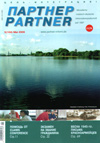
Редакция не несет ответственности за содержание блогов и за используемые в блогах картинки и фотографии.
Мнение редакции не всегда совпадает с мнением автора.
Оставить комментарий могут только зарегистрированные пользователи портала.
Войти >>